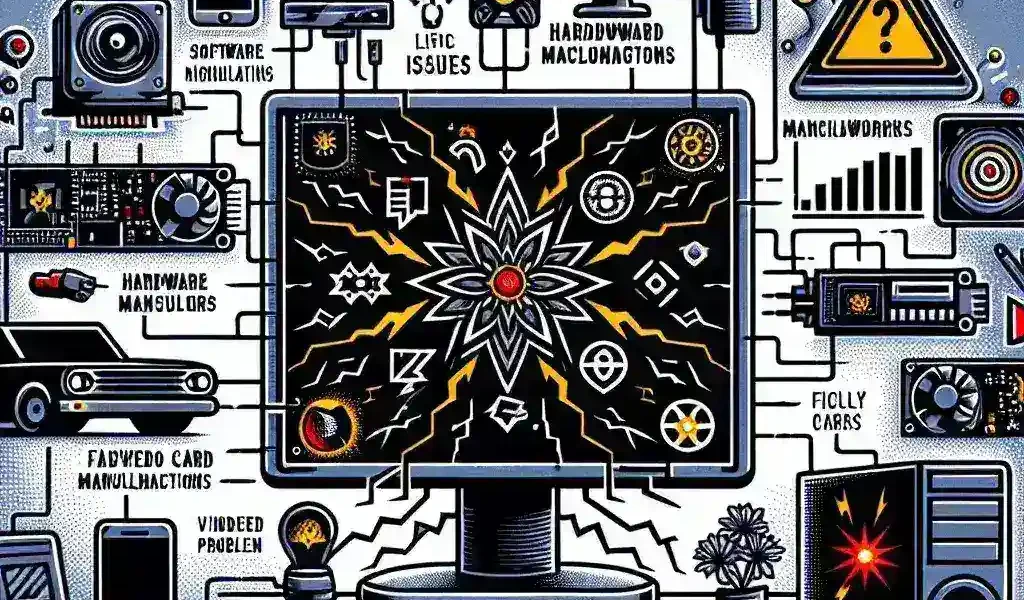
Apa penyebab umum monitor berkedip?
Monitor berkedip adalah masalah umum yang sering dihadapi oleh pengguna komputer maupun laptop. Masalah ini dapat mengganggu produktivitas dan kenyamanan saat bekerja atau bermain game. Ada berbagai penyebab yang bisa membuat monitor berkedip, mulai dari masalah perangkat keras hingga perangkat lunak. Artikel ini akan membahas beberapa penyebab umum monitor berkedip dan bagaimana cara mengatasinya.
| Penyebab | Deskripsi |
|---|---|
| Refresh Rate | Pengaturan refresh rate yang tidak sesuai bisa menyebabkan monitor berkedip. |
| Kabel VGA/HDMI | Kabel yang rusak atau tidak terhubung dengan baik dapat mempengaruhi tampilan monitor. |
| Driver Kartu Grafis | Driver yang usang atau tidak kompatibel bisa menyebabkan masalah ini. |
| Interferensi Elektromagnetik | Perangkat elektronik di dekat monitor dapat menyebabkan gangguan pada layar. |
| Masalah Perangkat Keras | Komponen internal monitor yang rusak atau aus dapat mempengaruhi kinerja layar. |
Penyebab Umum Monitor Berkedip
1. Refresh Rate
Refresh rate adalah frekuensi di mana layar monitor diperbarui setiap detik. Pengaturan refresh rate yang tidak sesuai dengan kemampuan monitor dapat menyebabkan layar berkedip. Untuk mengatasi masalah ini, Anda bisa mengatur refresh rate yang sesuai melalui Display Settings di sistem operasi Anda.
Berikut adalah langkah-langkah untuk mengatur refresh rate di Windows:
- Klik kanan pada desktop dan pilih “Display settings”.
- Gulir ke bawah dan klik “Advanced display settings”.
- Pilih monitor yang ingin Anda atur, lalu klik “Display adapter properties for Display X”.
- Pilih tab “Monitor” dan atur refresh rate sesuai dengan kemampuan monitor.
2. Kabel VGA/HDMI
Kabel yang menghubungkan monitor dengan komputer memainkan peran penting dalam kualitas tampilan. Kabel yang rusak atau tidak terhubung dengan baik dapat menyebabkan monitor berkedip. Anda bisa mencoba mengganti kabel atau memastikan koneksi pangkalnya kuat dan aman.
3. Driver Kartu Grafis
Driver kartu grafis yang usang atau tidak kompatibel juga bisa menyebabkan monitor berkedip. Update driver secara berkala dapat membantu mengatasi masalah ini. Berikut adalah langkah untuk mengupdate driver kartu grafis:
- Buka Device Manager dengan cara mengetik “Device Manager” di kolom pencarian Windows dan pilih aplikasi tersebut.
- Di dalam Device Manager, cari dan klik “Display adapters”.
- Klik kanan pada kartu grafis Anda dan pilih “Update driver”.
- Pilih opsi “Search automatically for updated driver software”.
4. Interferensi Elektromagnetik
Perangkat elektronik lain di sekitar monitor dapat menghasilkan interferensi elektromagnetik yang menyebabkan layar berkedip. Pastikan untuk menjauhkan perangkat seperti telepon genggam, radio, atau speaker dari monitor Anda.
5. Masalah Perangkat Keras
Jika masalah berkedip tetap terjadi setelah mencoba semua solusi di atas, kemungkinan ada masalah dengan perangkat keras monitor itu sendiri. Komponen internal yang rusak atau aus bisa menjadi penyebabnya. Dalam kasus ini, Anda mungkin perlu membawa monitor ke pusat servis untuk diperiksa lebih lanjut.
Kesimpulan
Monitor berkedip bisa disebabkan oleh berbagai faktor, mulai dari pengaturan refresh rate yang salah hingga masalah pada perangkat keras. Mengetahui penyebab umum di balik masalah ini dan bagaimana cara mengatasinya dapat membantu Anda memperbaiki monitor yang berkedip dan meningkatkan pengalaman penggunaan komputer Anda.

Tinggalkan Balasan